萬盛學電腦網 >> 圖文處理 >> 美圖秀秀教程 >> 美圖秀秀打造歐美風格調拼圖
美圖秀秀打造歐美風格調拼圖
傳統的拼圖看起來總是無趣又乏味,要怎麼才能突出多張圖片的拼圖又好看又不乏味呢?如果你也想讓自己的拼圖照片看起來更有范兒,不妨來學學美圖秀秀推出的歐美風格調拼圖,不僅好看時尚,而且制作方法也是相當的簡單有趣呢!
先看看對比效果圖:

圖1
趕緊找出照片,跟我來學習吧!輕松擺脫傳統拼圖的困擾哦!
1、在軟件下打開待處理的照片,在“美化”菜單下,點擊“裁剪”按鈕,裁剪出人物的上衣部分,點擊“完成裁剪”按鈕。
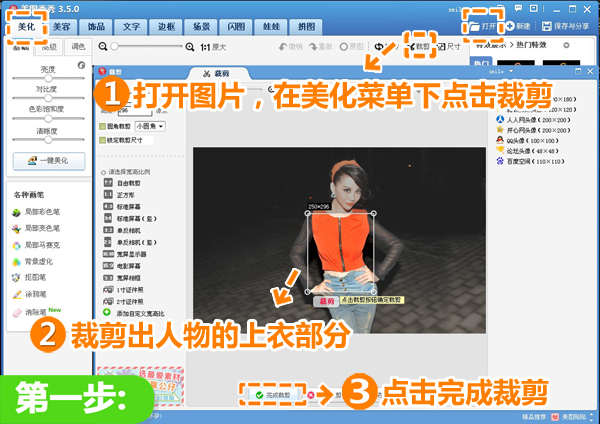
圖2
2、在“邊框”菜單下點擊“簡單邊框”按鈕,選擇如圖邊框並保存圖片備用。同理,按照上面的方法依次打開另外兩張圖片裁剪出人物部分,然後添加邊框並保存圖片備用。
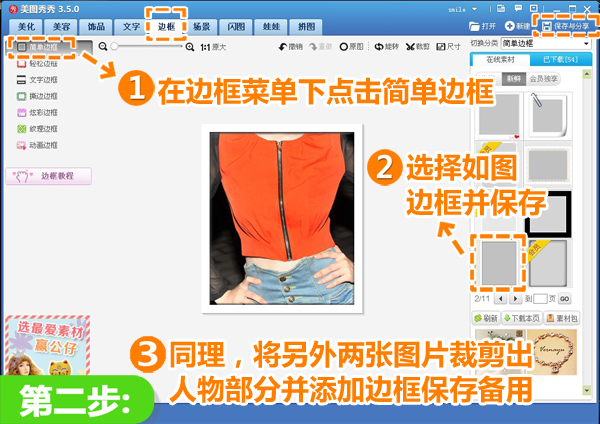
美圖秀秀教程圖3
3、打開之前裁剪上衣的圖片,在“美化”菜單下選擇“基礎-黑白色”特效,然後在選擇“噪點”特效5次,快速變成有質感的歐美風格黑白圖片。
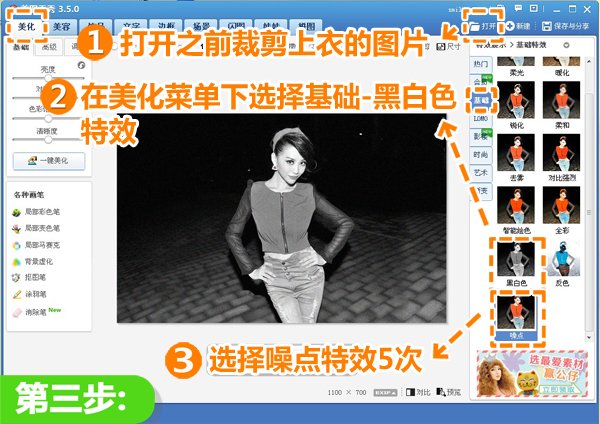
圖4
4、點擊鼠標右鍵,插入之前裁剪添加邊框後保存的3張圖片,將裁剪出上衣的圖片與原圖完全重合並且合並圖片,然後將其余的兩張圖片一張調整和上衣圖片相同大小,一張稍大,依次放到人物的左右兩邊並且合並圖片。
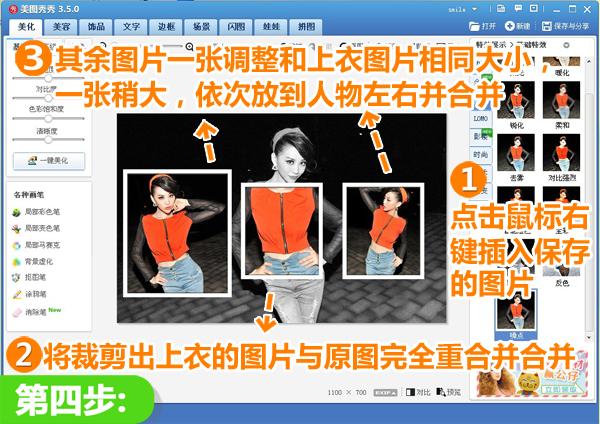
圖5
5、在“文字”菜單下點擊“文字模版-外文”按鈕,選擇3次如圖模版,調整模版大小和旋轉角度,使3個文字模版完全重合並且合並模版,大功告成!
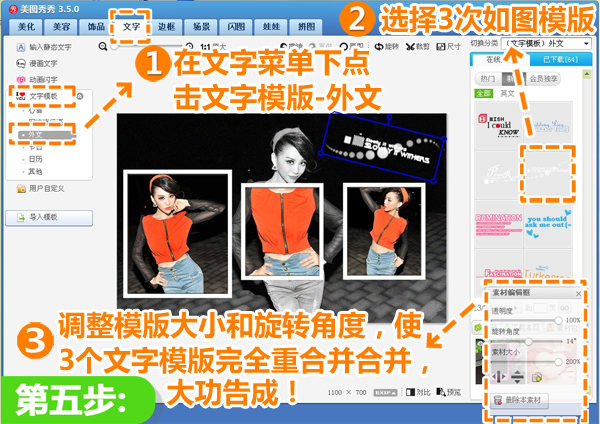
圖6
美圖秀秀教程排行
相關文章
copyright © 萬盛學電腦網 all rights reserved



